Discuz!X1.5 全新安裝圖文教學--新市眼鏡網路綜合資訊站 整理
*先架設伺服器環境 安裝AppServ-----http://www.appservnetwork.com/index.php
下載 :
[/td][/tr][/table][/td][/tr][/table][/td][/tr][/table][/td][/tr][/table]
官方安裝教學 :
http://www.appservnetwork.com/modules.p...a=showpage&pid=28
Discuz!X1.5 全新安裝.. 一、下載 Discuz! X1.5 官方版到本地或者服務器上 下載地址:
http://download.comsen...cuzX/1.5/ 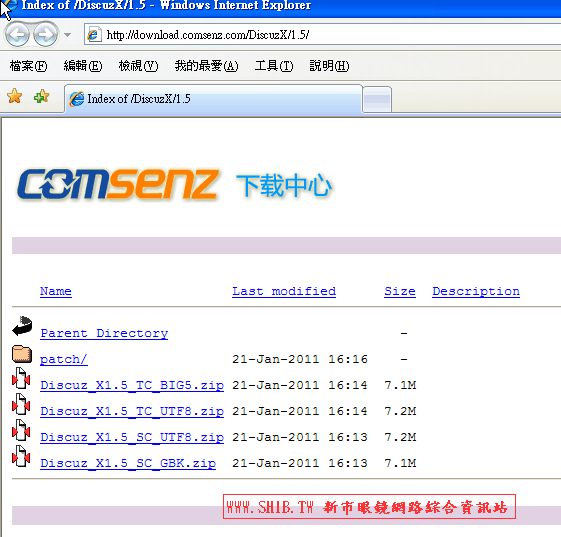 二、解壓縮並且上傳 Discuz! X1.5 程式到伺服器根目錄且修改相對應的目錄權限(Linux才須要設定,Windows則不須要)
二、解壓縮並且上傳 Discuz! X1.5 程式到伺服器根目錄且修改相對應的目錄權限(Linux才須要設定,Windows則不須要) 解壓縮得到如下圖所示的三個文件:
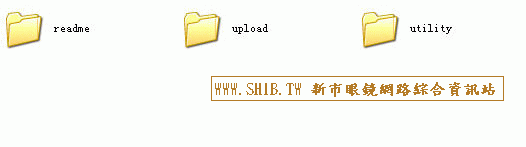
1、上傳 Discuz! X1.5程式到
伺服器根目錄下(我則是因為有太多程式要測試 , 所以我是把所有程式放在根目錄下的bbs資料夾裏)
upload 這個目錄下面的所有文件是我們需要上傳到服務器上的可用程式文件;
readme 目錄為產品介紹、授權、安裝、升級、轉換以及版本更新日誌說明;
utility 目錄為論壇附帶工具,包括升級程式。
將其中 upload 目錄下的所有文件使用 FTP 軟件以二進制方式(常見 FTP 軟件二進制的設置方法
http://www.shib.tw/bbs/t...-1-1.html)上傳到空間

如果是在本地安裝那就可將 upload 目錄下的所有文件複製到
C:\AppServ\www 底下

2、設置相關目錄的文件屬性,以便數據文件可以被程序正確讀寫
使用 FTP 軟件登錄您的服務器,將服務器上以下目錄、以及該目錄下面的所有文件的屬性設置為 777,
Win 主機請設置 internet 來賓帳戶
可讀寫屬性(一般是不大需要設置的)。
./config/config_global.php
./config/config_ucenter.php
./config
./data
./data/avatar
./data/imagecache
./data/plugindata
./data/sysdata
./data/request
./data/template
./data/threadcache
./data/attachment
./data/attachment/album
./data/attachment/forum
./data/attachment/group
./data/log
./uc_client/data/cache
./uc_server/data/
./uc_server/data/cache
./uc_server/data/avatar
./uc_server/data/backup
./uc_server/data/logs
./uc_server/data/tmp
./uc_server/data/view
關於目錄權限修改可以參考:
http://faq.comsenz.c...ews-183 三、安裝過程 上傳完畢後,開始在瀏覽器中安裝 Discuz! X1.5,在瀏覽器中輸入
http://你的網域名(或本地主機 localhost ) / bbs / 開始全新安裝(地址)
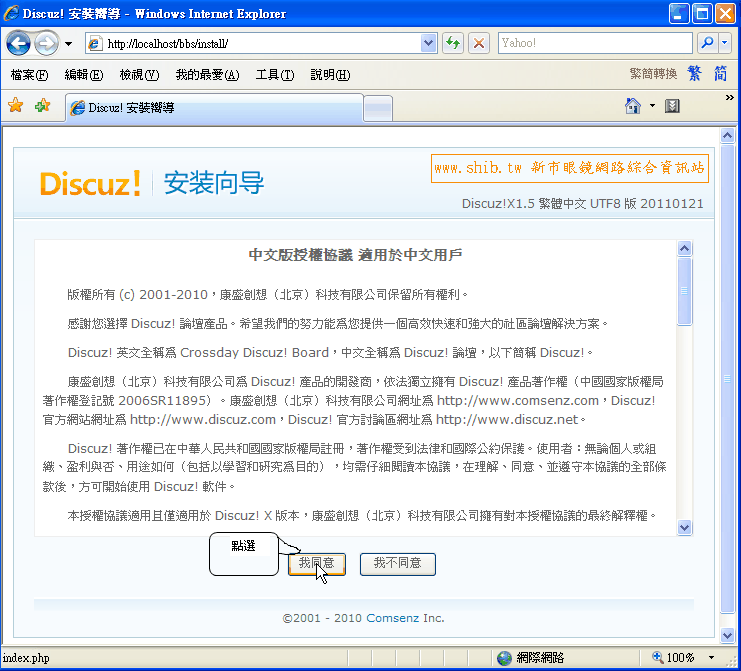
閱讀授權協議後點擊「我同意」,系統會自動檢查環境及文件目錄權限,如下圖所示

檢測成功,點擊「下一步」,即進入檢測服務器環境以及設置 UCenter 界面,如下圖所示:

可以選擇全新安裝 Discuz! X1.5 (含 Ucenter Server)或者僅安裝 Discuz! X1.5(手動指定已經安裝的 Ucenter Server)
1、選擇「全新安裝 Discuz! X (含 UCenter Server)」
如果您之前沒有安裝過Discuz!的產品,需要全新安裝的話,請選擇此項。
2、選擇「僅安裝 Discuz! X1.5(手動指定已經安裝的 UCenter Server )」
如果您之前安裝過Discuz!的產品,現在只是升級的話,請選擇此項並保證之前的UCenter 是 UCenter 1.5.1 版本。一般之前安裝full 包的版本, UCenter 都是 UCenter 1.5.1 版本;如果是非 full 包的版本,您需要使用 Discuz! X1.5 裡面的 uc_server/ 目錄覆蓋您以前的 uc_server 目錄即可。
這裡以全新安裝 Discuz! X1.5 為例。
點擊「下一步」,進入安裝數據庫的界面,如下圖所示:
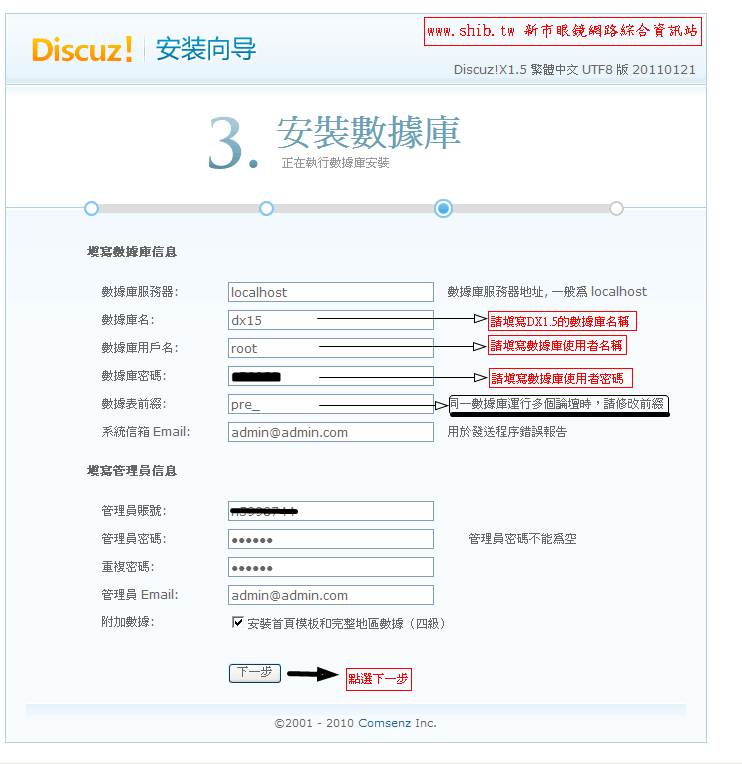
注意填寫 Discuz! X1.5 數據庫訊息及管理員訊息,這些資料一定要正確並且用紙紀錄下來。
附加數據:為測試數據,可以選擇安裝,主要是演示專題和完整地區數據。點擊「下一步」,系統會自
動安裝數據庫直至完畢,如下圖所示:
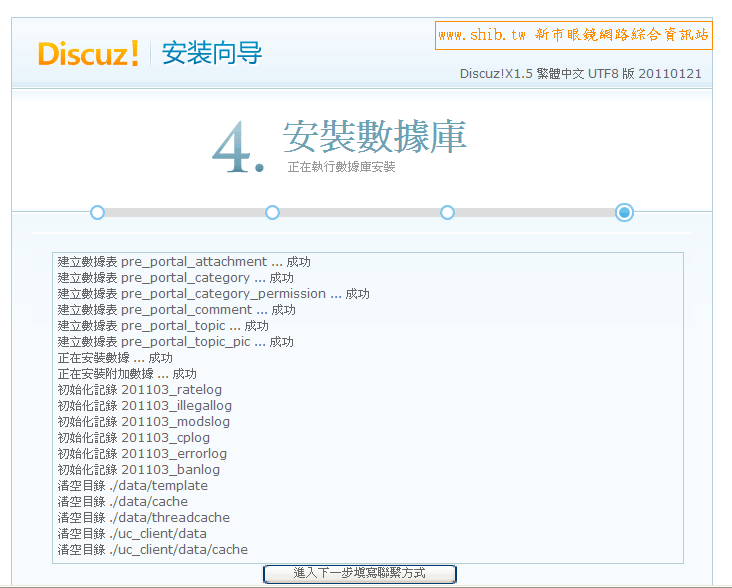
安裝成功後,會出現如下的畫面:

直接跳過就可以..
安裝完成後進入 DX1.5 首頁查看網站:
用你剛剛所填寫的
網站管理員帳號與密碼登入 
成功了!
DX1.5繁體UTF-8的教學也也在此告一段落,感謝各位諸君觀賞 , 在此也祝您一樣輕鬆就能安裝完成 ......










